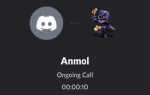Блокировка аккаунта Zoom может произойти по нескольким причинам: подозрение на нарушение условий использования, попытка входа с подозрительных IP-адресов, превышение лимитов активности или жалобы других пользователей. Zoom не всегда указывает точную причину, но восстановить доступ можно, если действовать быстро и по конкретному алгоритму.
Если при входе отображается сообщение об ограниченном доступе, необходимо сначала проверить электронную почту, связанную с аккаунтом. Zoom автоматически отправляет уведомления с инструкциями, если блокировка связана с нарушением политики или подозрительной активностью. Часто для разблокировки достаточно подтвердить личность через ссылку из письма.
В случае отсутствия писем от Zoom или если аккаунт заблокирован без объяснений, следует перейти на страницу поддержки Zoom и создать тикет через форму “Submit a Request”. В обращении необходимо указать ID аккаунта, адрес электронной почты, страну регистрации и подробно описать проблему. При наличии корпоративной лицензии желательно использовать корпоративный домен почты – это ускоряет обработку.
Если блокировка произошла по причине нарушения правил (например, массовая рассылка ссылок на конференции), потребуется объяснение ситуации и подтверждение устранения причин. В некоторых случаях может понадобиться предоставление скриншотов, логов активности или заверенного письма от организации, к которой привязан аккаунт.
Пользователям из стран с ограниченным доступом (например, по санкционным причинам) Zoom может отказать в разблокировке. В этом случае рекомендуется использовать официального представителя компании или связаться через партнёров Zoom, работающих в вашем регионе.
Проверка причины блокировки аккаунта через уведомление Zoom
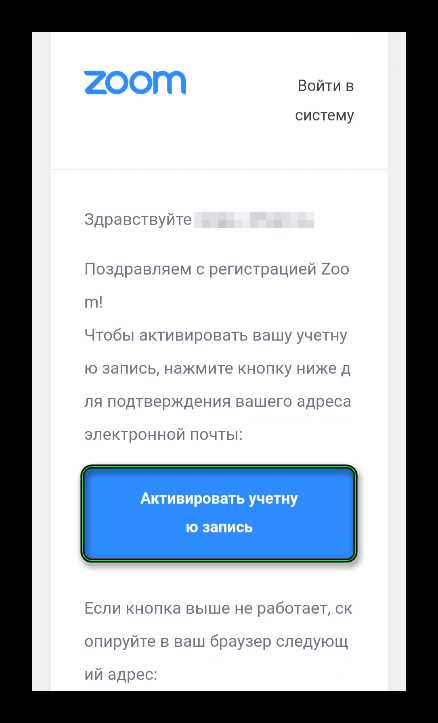
После блокировки Zoom отправляет уведомление на электронную почту, привязанную к аккаунту. Это основной источник информации о причине ограничения доступа.
- Проверьте почтовый ящик, включая папки «Спам» и «Промоакции». Письмо обычно приходит с адреса no-reply@zoom.us или trust@zoom.us.
- В тексте письма указывается причина блокировки. Возможные варианты: подозрение на нарушение условий использования, автоматическая система защиты, жалобы пользователей.
- Если в письме указан код нарушения (например, «Violation Code 1010»), его можно использовать при обращении в поддержку для ускорения проверки.
- Если письмо отсутствует, войдите в аккаунт через браузер. На экране блокировки может отображаться краткое пояснение или ссылка на форму обжалования.
- Не используйте сторонние сервисы для проверки статуса аккаунта – Zoom не предоставляет открытого API для этих целей.
Убедившись в наличии уведомления, сохраните его текст и вложения. Эти данные пригодятся при подаче запроса в службу поддержки Zoom.
Восстановление доступа при блокировке из-за подозрительной активности

Если Zoom зафиксировал необычную активность, система автоматически ограничивает вход. Чаще всего это связано с попытками входа с разных IP-адресов, подозрительными действиями с платежами или массовыми рассылками через чат.
Первый шаг – попытка входа на официальной странице Zoom. После ввода данных появится уведомление о блокировке. Ниже будет ссылка для обращения в поддержку. Нажмите её, чтобы перейти к форме восстановления доступа.
Во время заполнения формы укажите:
- точный email, привязанный к аккаунту;
- дату и время последнего успешного входа;
- устройство и IP-адрес, с которого вы обычно входите;
- описание действий перед блокировкой (например, смена пароля, оплата подписки);
- прикрепите скриншот ошибки, если есть.
Письмо от поддержки обычно приходит в течение 24–72 часов. Проверяйте папку «Спам». В ответе могут запросить дополнительную информацию или подтвердить личность. Ответьте максимально быстро, чтобы ускорить процесс.
Рекомендация: если вы использовали корпоративную почту, возможно, блокировка связана с политикой организации. В этом случае обратитесь к администратору Zoom в вашей компании.
Важно: не создавайте новый аккаунт на тот же email – это может осложнить восстановление доступа.
Действия при временной блокировке за превышение лимита попыток входа

Если аккаунт Zoom заблокирован из-за слишком большого количества неудачных попыток входа, выполните следующие шаги:
- Подождите не менее 30 минут перед повторной попыткой. Блокировка носит временный характер и автоматически снимается через указанное время.
- Проверьте правильность вводимого адреса электронной почты и пароля. Используйте функцию «Показать пароль» для проверки вводимых символов.
- Воспользуйтесь восстановлением пароля:
- Перейдите на страницу восстановления пароля.
- Введите зарегистрированный email и следуйте инструкциям из письма для сброса пароля.
- Очистите кэш браузера и cookies или попробуйте войти через другой браузер или устройство, чтобы исключить локальные сбои.
- Если блокировка сохраняется дольше указанного времени, обратитесь в поддержку Zoom:
- Опишите ситуацию, указав точное время блокировки и используемый email.
- Приложите скриншоты ошибки, если возможно.
Следование этим рекомендациям позволяет избежать дальнейших блокировок и восстановить доступ без лишних задержек.
Разблокировка аккаунта через смену пароля

Если аккаунт Zoom заблокирован из-за подозрительной активности или многократных неверных попыток входа, первым шагом стоит сменить пароль. Для этого перейдите на страницу восстановления пароля по ссылке https://zoom.us/forgot_password.
Введите адрес электронной почты, связанный с аккаунтом, и нажмите «Отправить». На почту придет письмо с инструкциями и ссылкой для создания нового пароля. Ссылка действует в течение одного часа, поэтому необходимо использовать её оперативно.
Пароль должен содержать не менее 8 символов, включая заглавные и строчные буквы, цифры и специальные знаки. Избегайте простых и часто используемых комбинаций.
После успешной смены пароля попробуйте войти в аккаунт. Если блокировка связана только с безопасностью пароля, доступ будет восстановлен автоматически.
В случае если смена пароля не сняла блокировку, следует обратиться в службу поддержки Zoom с указанием причины блокировки и результатами смены пароля.
Подача запроса в службу поддержки Zoom при ошибке блокировки
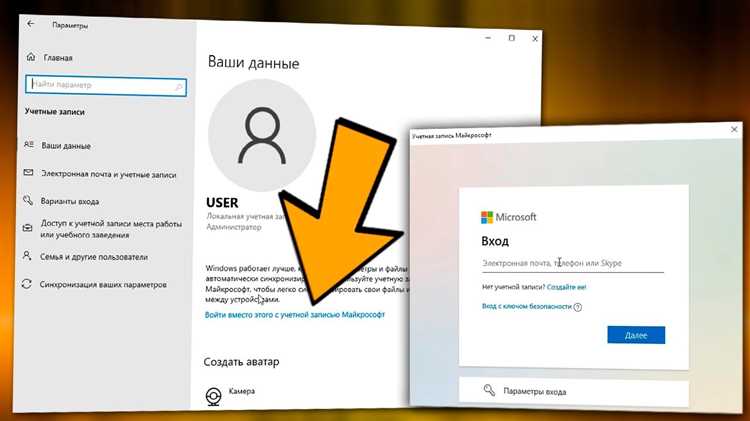
Для разблокировки аккаунта, заблокированного по ошибке, перейдите на официальную страницу подачи запросов Zoom. В форме укажите тип проблемы – «Account Access» или «Проблемы с доступом к аккаунту».
Обязательно укажите точный адрес электронной почты, связанный с аккаунтом, и опишите ситуацию подробно, включая дату и время блокировки, а также текст ошибки, если он отображался.
Рекомендуется приложить скриншоты сообщения об ошибке, чтобы ускорить рассмотрение. В поле «Описание» кратко изложите, что блокировка произошла без нарушений с вашей стороны.
При ответе службы поддержки сохраняйте номера обращений и переписку. Обычно обработка занимает от 24 до 72 часов, но при отсутствии ответа стоит повторно отправить запрос с уточнением статуса.
Для ускорения решения проблемы убедитесь, что в вашем профиле нет нарушений правил Zoom, и проверьте, не активирована ли двухфакторная аутентификация, блокирующая вход.
Алгоритм действий при блокировке по причине нарушений политики Zoom
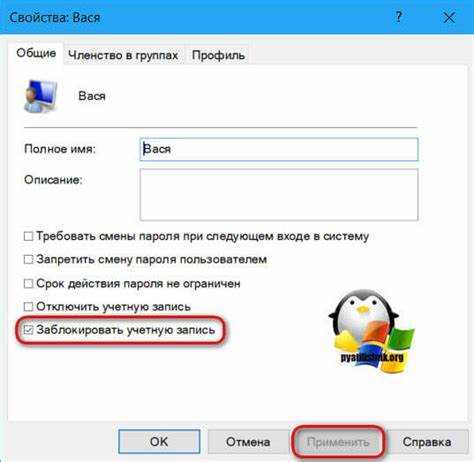
1. Ознакомьтесь с уведомлением от Zoom. В письме или на экране блокировки будет указана причина ограничения. Сохраните этот текст для дальнейших действий.
2. Проверьте соответствие вашей активности требованиям политики Zoom. Изучите разделы политики на официальном сайте, чтобы точно определить, какое правило было нарушено.
3. Подготовьте аргументированное обращение. Соберите доказательства добросовестного использования сервиса или устранения причины блокировки. В обращении четко укажите детали ситуации и приложите подтверждающие файлы, если возможно.
4. Отправьте запрос в службу поддержки через форму обратной связи на сайте Zoom. Используйте официальный канал, указанный в уведомлении, и следуйте инструкции по подаче апелляции.
5. Контролируйте статус обращения. Регулярно проверяйте почту и личный кабинет Zoom, отвечайте на запросы поддержки для уточнения информации.
6. При отказе повторите анализ нарушений. Если блокировка сохраняется, проверьте дополнительные правила и устраните возможные недочеты. Можно обратиться к модераторам повторно, представив новые доказательства.
7. В случае системной ошибки или подозрения на неправомерную блокировку, обратитесь к официальным каналам Zoom через социальные сети или форум сообщества. Иногда ускоренная реакция возможна при публичном обращении.
Следование этому алгоритму увеличит шансы на восстановление доступа и позволит избежать повторных нарушений.
Как разблокировать аккаунт Zoom, привязанный к корпоративной почте
Если ваш аккаунт Zoom заблокирован и зарегистрирован через корпоративный адрес электронной почты, необходимо следовать определённой процедуре для восстановления доступа.
1. Обратитесь к администратору вашей организации, который управляет корпоративным аккаунтом Zoom. Только он имеет право сбросить блокировку или изменить настройки пользователя.
2. Предоставьте администратору точные данные: адрес электронной почты, под которым зарегистрирован аккаунт, дату и примерное время блокировки, а также описание ситуации, если известно, что послужило причиной блокировки (например, подозрительная активность или нарушение политики безопасности).
3. Администратор должен зайти в панель управления Zoom, раздел «Пользователи» и найти нужный аккаунт. В настройках пользователя доступна функция разблокировки или восстановления доступа.
4. Если администратор не может помочь, свяжитесь с технической поддержкой Zoom через корпоративный канал поддержки. Для этого понадобится ID компании и подтверждение прав владения корпоративным аккаунтом.
5. После разблокировки рекомендуется изменить пароль и проверить настройки безопасности: включить двухфакторную аутентификацию и актуализировать контактные данные для восстановления.
Ниже приведён список основных контактов и ссылок для корпоративных пользователей Zoom:
| Ресурс | Описание | Ссылка |
|---|---|---|
| Панель администратора Zoom | Управление пользователями и настройками корпоративного аккаунта | https://zoom.us/account |
| Корпоративная поддержка Zoom | Обращение для решения вопросов блокировки и восстановления | https://support.zoom.us/hc/ru |
| Руководство по безопасности | Рекомендации по защите аккаунта и предотвращению блокировок | https://zoom.us/security |
Профилактика повторной блокировки аккаунта Zoom
Регулярно проверяйте активные сессии в настройках безопасности и завершайте те, которые вызывают подозрения. Не используйте сторонние скрипты и расширения, не одобренные Zoom, так как они могут привести к блокировке. При проведении конференций контролируйте список участников, исключая незнакомых или нарушающих правила поведения.
Если ваш аккаунт связан с корпоративным доменом, убедитесь, что все сотрудники соблюдают внутренние инструкции по использованию Zoom. Периодически изучайте обновления пользовательского соглашения и политики конфиденциальности, чтобы своевременно адаптировать практики работы с платформой.
Вопрос-ответ:
Почему мой аккаунт Zoom был заблокирован без предупреждения?
Аккаунт Zoom может быть заблокирован из-за нарушения правил использования, таких как рассылка спама, подозрительная активность или нарушение политики конфиденциальности. Иногда блокировка происходит автоматически системой безопасности, если зафиксированы необычные действия, например, попытки входа с разных устройств в короткий промежуток времени.
Какие шаги нужно предпринять, чтобы вернуть доступ к заблокированному аккаунту Zoom?
Для восстановления доступа необходимо обратиться в службу поддержки Zoom через официальный сайт, указав данные аккаунта и описав ситуацию. Также важно проверить электронную почту, которую вы использовали при регистрации — туда могут прийти инструкции по разблокировке. Если блокировка связана с нарушением правил, возможно, потребуется подтвердить личность или удалить запрещённый контент.
Можно ли разблокировать аккаунт Zoom самостоятельно, без обращения в поддержку?
В некоторых случаях, если блокировка связана с временной защитой из-за подозрительной активности, можно подождать несколько часов и попробовать снова войти, сменив пароль. Однако, если аккаунт заблокирован из-за серьёзных нарушений, самостоятельное восстановление доступа невозможно, и потребуется помощь службы поддержки.
Как избежать повторной блокировки аккаунта в Zoom после восстановления доступа?
Чтобы минимизировать риск повторной блокировки, рекомендуется использовать надёжный и уникальный пароль, не допускать рассылки нежелательных сообщений и следить за безопасностью устройства. Также стоит внимательно изучить правила пользования Zoom и избегать действий, которые могут быть восприняты как нарушение условий сервиса.
Что делать, если не пришло письмо с инструкциями для разблокировки аккаунта Zoom?
Если письмо с инструкциями не поступило, проверьте папки «Спам» или «Промоакции» в вашей электронной почте. Если там ничего нет, попробуйте запросить повторную отправку сообщения через форму поддержки Zoom. В крайнем случае, свяжитесь с ними напрямую через чат или телефон для получения помощи.
Что делать, если мой аккаунт Zoom заблокирован и я не могу войти?
Если вы столкнулись с блокировкой аккаунта Zoom, сначала проверьте электронную почту, связанную с аккаунтом — возможно, туда пришло уведомление с причиной блокировки и инструкциями. Обычно блокировка происходит из-за нарушения правил использования сервиса или подозрительной активности. Для разблокировки нужно обратиться в службу поддержки Zoom через официальный сайт, описав проблему и подтвердив свою личность. В ответе служба поддержки может попросить дополнительные данные, чтобы убедиться, что аккаунт принадлежит именно вам. После рассмотрения вашего запроса доступ обычно восстанавливается в течение нескольких рабочих дней.